Introduction
En tant que propriétaire de site Web, vous aurez besoin de vous servir du FTP (File Transfert Protocol). Ce protocole est utilisé principalement pour transférer de gros fichiers d’un ordinateur à un serveur ou d’un serveur à un ordinateur. Le FTP s’emploie au moyen d’un logiciel, comme FileZilla, lequel doit être préalablement activé par un compte FTP.
Dans cet article, nous vous expliquons précisément comment créer votre compte FTP. Par après, vous pourrez vous servir de FileZilla pour vous connecter en FTP à distance afin d’envoyer un fichier sur le serveur N0C (comment).
Prérequis
Saisissez dans votre navigateur Web l’adresse suivante : https://mg.n0c.com/fr/.
Comment créer un compte FTP
- Dans N0C, choisissez Fichiers -> Comptes FTP :

- Cliquez sur le bouton Créer.
- Dans la nouvelle page, remplissez les informations nécessaires à la création d’un compte FTP :
- Mettez le nom d’usager désiré dans le champ ADRESSE DE COURRIEL et sélectionnez le domaine ou sous-domaine dans la liste déroulante.
- Entrez un MOT DE PASSE sécuritaire ou utilisez le générateur de mots de passe si vous désirez en créer automatiquement. Assurez-vous de le copier dans un endroit sécuritaire.
- Pointez vers le RÉPERTOIRE voulu.
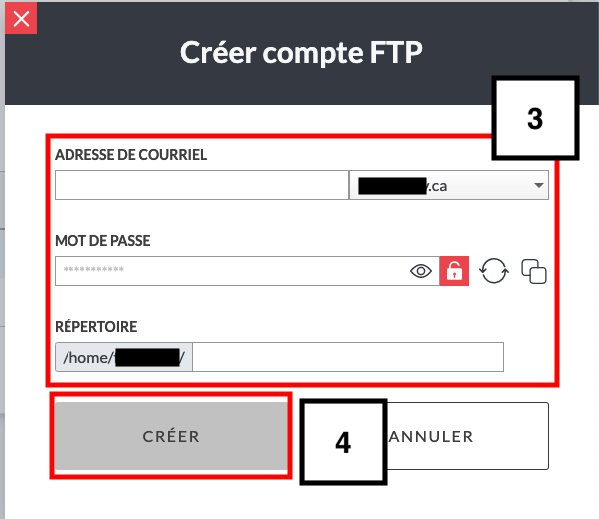
- Cliquez sur le bouton CRÉER.
- Le Compte FTP apparaît alors dans la fenêtre Comptes FTP, qui contient chaque identifiant de CONNEXION et son CHEMIN vers le répertoire visé :

Il est utile de savoir que la création de plusieurs comptes FTP supplémentaires permet de restreindre l’accès pour certains usagers à un répertoire spécifique plutôt qu’à tous les répertoires de votre compte.
Comment chercher un compte FTP
Notez la présence du champ Recherche, dans lequel il suffit de saisir un mot-clé permettant que tous les comptes qui le contiennent soient affichés dans la liste :

Comment changer le mot de passe d’un compte FTP
- Cliquez sur l’icône Changer mot de passe vis-à-vis du compte approprié :

- Saisissez le MOT DE PASSE :
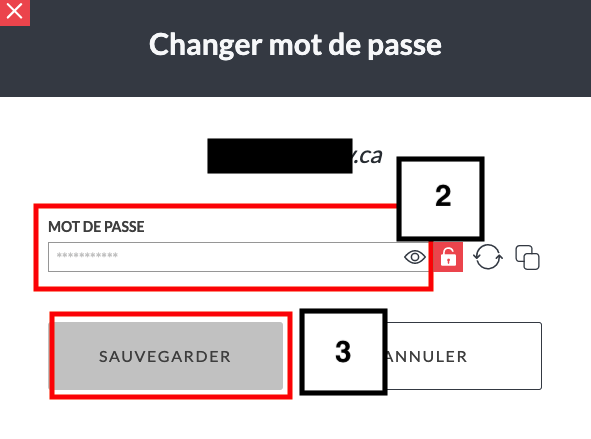
- Cliquez sur le bouton SAUVEGARDER.
Comment obtenir les paramètres nécessaires à la configuration FTP du client
En utilisant un logiciel FTP, comme FileZilla dans cet exemple, l’information suivante doit être saisie :

On peut aisément obtenir cette information de cette manière dans la fenêtre Comptes FTP.
- Cliquez sur l’icône Paramètres FTP vis-à-vis du compte :

- Les paramètres sont affichés immédiatement en-dessous du compte.
Comment supprimer un compte FTP
- Cliquez sur l’icône Supprimer :

- Confirmez la suppression à l’invite de commande.
- Un message de confirmation est affiché.
Comment se connecter à votre hébergement N0C à distance en FTP
Si vous désirez vous connecter à votre hébergement N0C à distance en FTP, veuillez consulter l’article disponible en cliquant ici.
Notons que, lorsque vous saisissez l’identifiant dans les informations de connexion de FileZilla, il faut inscrire l’adresse courriel au complet, ainsi : « votrenomd’usager@domaine.ca ».
Par exemple :
